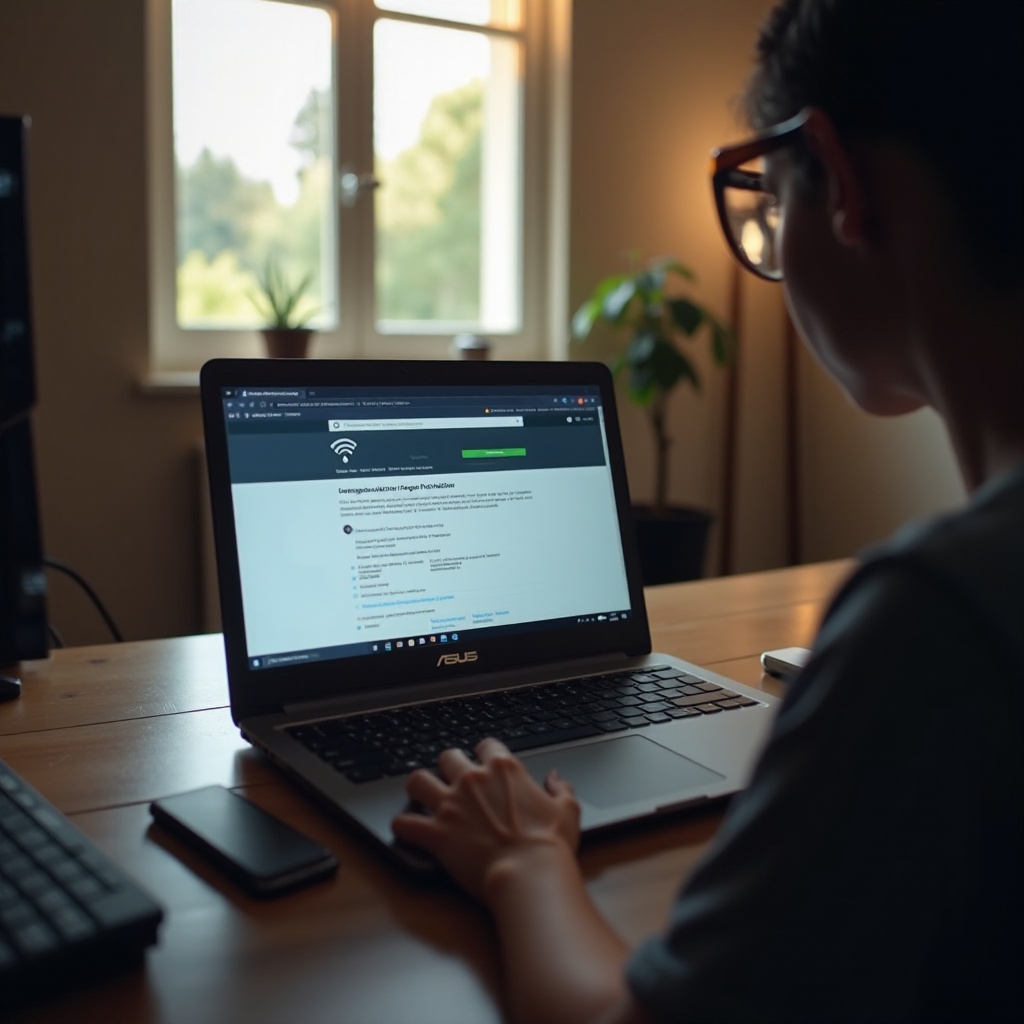Úvod
Jak vám řekne každý nadšenec pro MacBook, jas a živost obrazovky tohoto zařízení jsou bezkonkurenční a činí z něj nejlepší volbu pro práci i volný čas. Když se ale obrazovka nečekaně ztlumí a nemůžete upravit jas, roste frustrace. Je klíčové pochopit problém a jeho řešení pro obnovení optimálního výkonu obrazovky. Tento kompletní průvodce vás provede běžnými příčinami a poskytne strategická řešení, jak řešit problém se ztlumenou obrazovkou. Na konci budete ovládat kroky nezbytné k rozjasnění obrazovky vašeho MacBooku a znovu si plně užívat jeho schopností.

Pochopení problému s tmavým displejem MacBooku
Problém s tmavým displejem MacBooku může vzniknout z několika faktorů, včetně softwarových i hardwarových problémů. Uživatelé se s tímto problémem často setkávají kvůli menším softwarovým zádrhelům nebo v závažných případech kvůli selhání hardwaru. Identifikace hlavní příčiny je zásadní pro použití správného řešení. Problém s ovládáním jasu může pramenit ze zastaralého softwaru, nesprávných nastavení nebo dokonce problémů s hardwarovými komponenty displeje. Diagnostikováním základní příčiny vyřešíte aktuální problém a předejdete případným budoucím problémům.
Počáteční kontroly a rychlé opravy
Než se ponoříte do pokročilého řešení problémů, některé počáteční kontroly a rychlé opravy často účinně vyřeší problémy s jasem. Tyto předběžné kroky jsou základem pro řešení problému se ztlumenou obrazovkou:
Úprava nastavení jasu
Ujistěte se, že vaše nastavení jasu nebylo omylem sníženo:
- Přejděte do nabídky Apple a vyberte ‘Předvolby systému’.
- Klikněte na ‘Displeje’ a nastavte posuvník jasu na požadovanou úroveň.
Ověření klávesových zkratek
Špatně nastavené klávesové zkratky mohou bránit úpravě jasu:
- Použijte klávesy ‘F1’ a ‘F2’ pro ruční nastavení jasu.
- Pokud tyto klávesy nefungují, ověřte, že nastavení klávesnice je neblokují.
Po počátečních úpravách přecházíme k řešením na bázi softwaru, pokud problém přetrvává.
Softwarová řešení pro problémy s jasem obrazovky
Když rychlé kontroly nefungují, mohou být potřebné aktualizace nebo resetování softwaru:
Aktualizace macOS
Zastaralý software může přerušit funkčnost:
- Otevřete App Store na svém MacBooku.
- Klikněte na ‘Aktualizace’ a nainstalujte dostupné aktualizace pro macOS.
Resetování SMC a NVRAM
Pro přetrvávající problémy se ztlumením obrazovky může být reset systému užitečný:
- Vypněte zařízení.
- Držte Shift + Control + Option a tlačítko napájení po dobu 10 sekund pro resetování SMC.
- Pro resetování NVRAM restartujte svůj MacBook a držte stisknuté klávesy Option + Command + P + R do doby, než dvakrát uvidíte logo Apple.
Po softwarových opravách prozkoumáme možné hardwarové problémy, které mohou způsobovat ztlumení obrazovky.
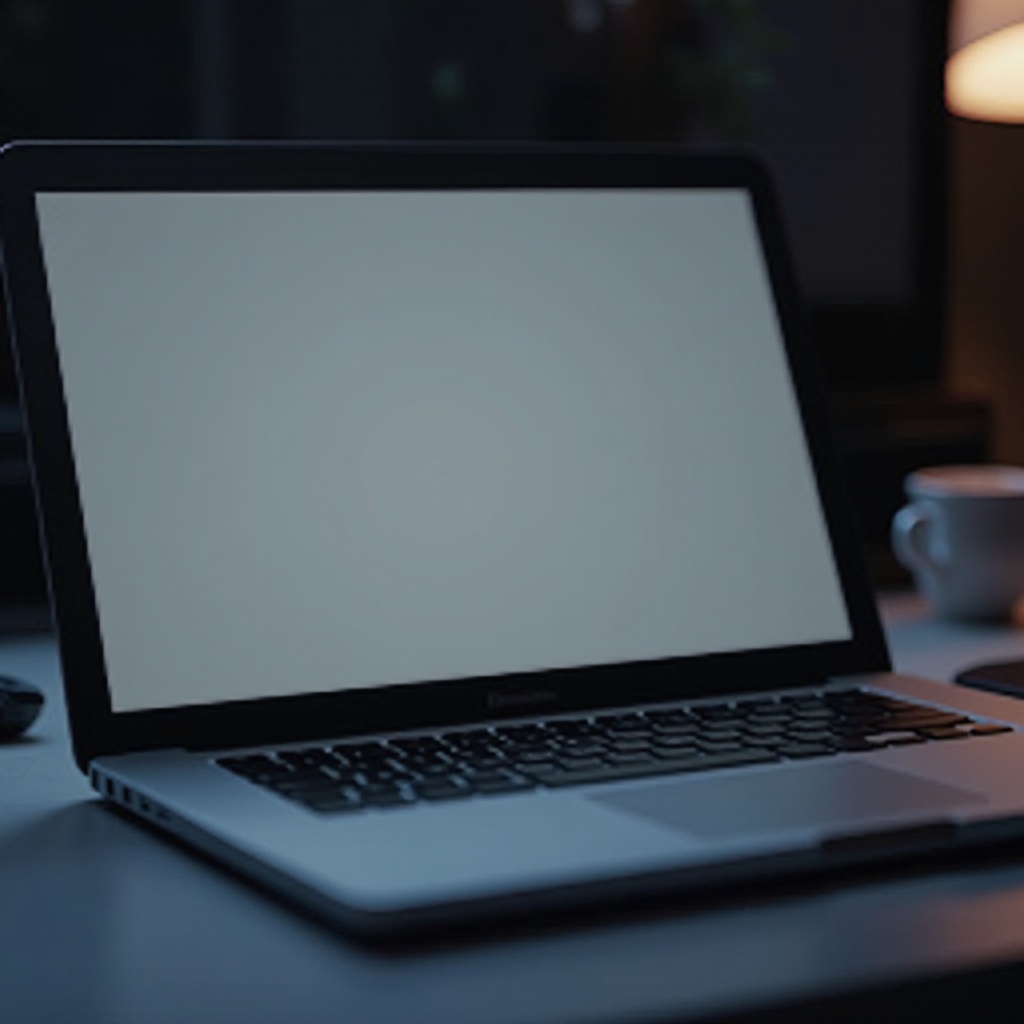
Diagnostika hardwarových problémů
Pokud softwarová řešení problém nevyřeší, je čas prozkoumat možné hardwarové problémy. To zahrnuje kontrolu kabelů, připojení a jakýchkoli známek fyzického poškození.
Kontrola displejových kabelů a připojení
Ujistěte se, že všechny kabely jsou pevně připojeny:
- Odpojte a znovu připojte všechna externí zařízení.
- Pro interní kontroly se poraďte s odborníkem, zda nejsou kabely volné nebo poškozené.
Kontrola fyzického poškození
Hledejte jakékoli známky fyzického poškození vašeho MacBooku, které by mohly ovlivnit obrazovku:
- Zkontrolujte praskliny nebo viditelně poškozené komponenty.
- Pokud je zjištěno hardwarové poškození, zvažte odborné opravy nebo kontaktujte Apple Support.
Pokud tyto hardwarové kontroly problém nevyřeší, zvažte pokročilejší kroky při řešení problémů.

Pokročilé kroky při řešení problémů
Pro tvrdohlavé problémy se ztlumením obrazovky mohou tyto pokročilé techniky pomoci:
Spuštění v nouzovém režimu
Spuštění v nouzovém režimu vám pomůže zjistit, zda je na vině problematická softwarová součást:
- Vypněte svůj MacBook.
- Restartujte zařízení při držení klávesy ‘Shift’, až se objeví logo Apple pro vstup do nouzového režimu.
Správa externích displejů
Externí zařízení mohou interferovat s interními nastaveními displeje vašeho MacBooku:
- Odpojte jakékoli externí monitory a zařízení zobrazení.
- Otestujte ovládání jasu na samotném MacBooku, abyste zjistili, zda odpojení problém vyřeší.
Pro zajištění budoucího klidu ohledně ovládání jasu zvažte implementaci preventivních strategií.
Preventivní opatření pro budoucí problémy
Předcházejte budoucím problémům tím, že budete udržovat aktualizovaný macOS i aplikace, pravidelně kontrolovat nastavení displeje a systému a chránit svůj MacBook před fyzickým poškozením pomocí obalů nebo krytů.
Závěr
Řešení problému s tmavým displejem MacBooku zahrnuje identifikaci potenciálních příčin a aplikaci řešení šitých na míru, od aktualizací softwaru po hodnocení hardwaru. Podle tohoto průvodce můžete úspěšně řešit problémy s jasem obrazovky a obnovit svůj MacBook na vrcholný výkon. Pokud vaše pokusy o řešení problému selžou, doporučuje se vyhledat pomoc od společnosti Apple Support.
Často kladené dotazy
Proč se obrazovka mého MacBooku náhodně stmívá?
Náhodné stmívání může nastat kvůli nastavením úspory energie nebo automatickým úpravám jasu. Zkontrolujte svá nastavení a pokud je to nutné, vypněte automatickou úpravu jasu.
Může resetování PRAM vyřešit problémy s jasem obrazovky?
Ano, resetování PRAM může vyřešit problémy s jasem obrazovky tím, že vymaže nastavení jako hlasitost, rozlišení displeje a volbu spouštěcího disku.
Měl bych kontaktovat podporu Apple, pokud problémy přetrvávají?
Pokud tyto kroky pro řešení potíží nevyřeší problém, doporučuje se kontaktovat podporu Apple pro odbornou pomoc a případnou diagnostiku hardwaru.